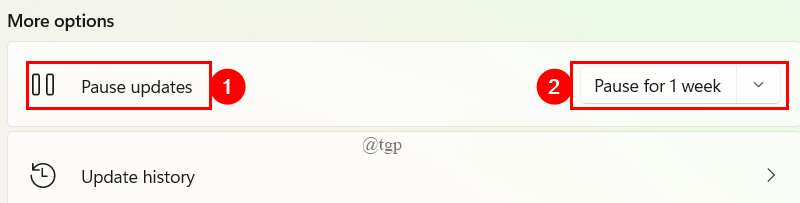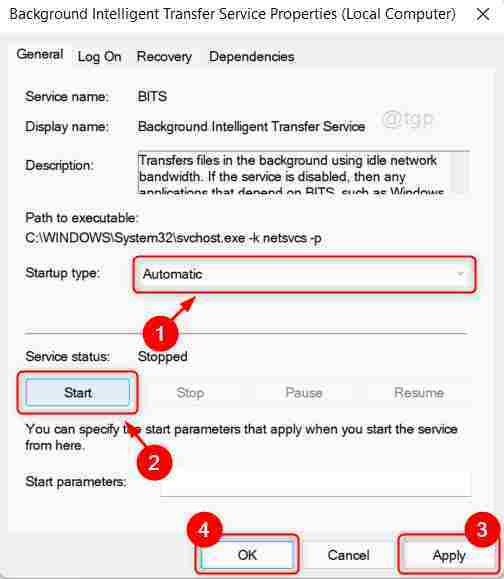En Windows, el servicio de actualización de Windows se utiliza para instalar las actualizaciones de Windows con mayor facilidad. Las actualizaciones de Windows anteriores debían instalarse manualmente, pero a medida que se inician las versiones más nuevas, las ventanas tienen una función de actualización de Windows incorporada especial. A veces, puede haber algunas actualizaciones de Windows incorrectas que se instalan de vez en cuando. Esto puede causar problemas en su sistema. Entonces, la mejor solución sería desinstalar la actualización de Windows. Este artículo le mostrará 3 métodos mediante los cuales puede desinstalar la actualización de Windows.
Método 1: Cómo desinstalar las actualizaciones de Windows desde la aplicación Configuración.
Paso 1: Presione WinKey. Tipo Ajustes.
Después de que se abra la aplicación de configuración, haga clic en "Actualización y seguridad“.

Paso 2: después de que navegue a Actualizaciones y seguridad,
Haga clic en " Ver historial de actualizaciones“.

Paso 3: en la ventana Ver historial de actualizaciones, haga clic en Desinstalar actualizaciones.

Paso 4: una vez Desinstalar actualizaciones se abre la ventana, haga clic con el botón derecho en Actualización para Microsoft Windows.
Hacer clic Desinstalar

Paso 5: al hacer clic Desinstalar, confirme la ventana emergente.
Hacer clic Si.

De esta manera, puede desinstalar la actualización de Windows.
Método 2: Cómo desinstalar las actualizaciones de Windows desde el Panel de control.
Paso 1: Presione WinKey y escriba "Panel de control“.
Presione la tecla Enter.
Después de que se abra la ventana del panel de control, haga clic en "Desinstalar un programa".

Paso 2: para ver las actualizaciones instaladas, haga clic en "Ver actualizaciones instaladas“.

Paso 3: seleccione el Actualización para Microsoft Windows.
Haga clic derecho sobre él para desinstalarlo como se muestra a continuación.

Paso 4: haga clic en sí para confirmar para desinstalar.

Esto desinstalará la actualización de Windows a través del panel de control.
Método: desinstale las actualizaciones de Windows mediante el símbolo del sistema.
Paso 1: Abra el símbolo del sistema como administrador.
prensa Winkey y escriba cmd.
Haga clic con el botón derecho en el símbolo del sistema y haga clic en "Ejecutar como administrador“.

Paso 2: Después de que se abra el símbolo del sistema, ejecute el siguiente comando para ver todas las actualizaciones instaladas en el sistema.
wmic qfe list breve / formato: tabla

Pegar Ingresar clave.
La siguiente imagen le mostrará la lista de actualizaciones instaladas.

Paso 3: A continuación, seleccione el HotFixID de una actualización de Windows en particular que desea instalar.
Ejecute el siguiente comando para desinstalar la actualización.
wusa / uninstall / kb: HotFixID
Reemplace "HotFixID" con la identificación asociada con la actualización de Windows que desea desinstalar.

Pegar Ingresar.
Paso 4: aparece un cuadro de confirmación después Ingresar se presiona la tecla.
Hacer clic sí para desinstalar.

Estos son los métodos que se utilizan para desinstalar la actualización de Windows.
Espero que hayas encontrado útil este artículo. ¡Gracias!